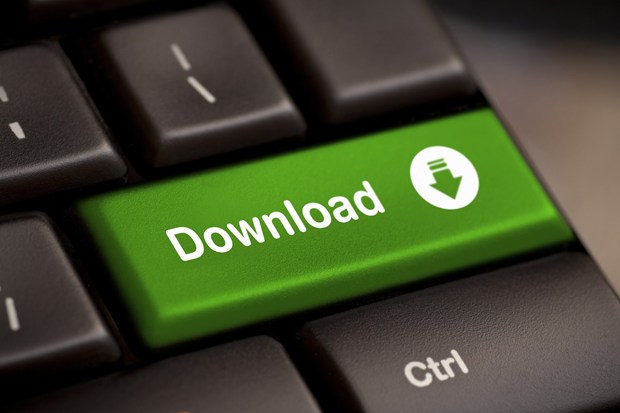دانلود فایل های صوتی برنامه
در صورتی که در نرم افزار به هر دلیلی قادر به دانلود فایل های صوتی نیستید می توانید از این قسمت فایل های صوتی کتاب های مورد نظر را دانلود نموده و به روش زیر آنها را نصب نمایید :
۱، پس از دانلود فایل های فشرده آنها را به همان صورت به دستگاه خود منتقل نمایید.
۲، نرم افزار را اجرا کرده و صفحه Settings را باز نمایید.
۳، بر روی گزینه ” نصب فایل های صوتی “ کلیک نمایید.
۴، در پنجره باز شده باید توسط یک نرم افزار مدیریت فایل، فایل فشرده دانلود شده را انتخاب نمایید( همچنین می توانید از File manager ـه پیش فرض با نام ” انتخاب فایل ” استفاده نمایید ).
۵، پس از انتخاب فایل، پیغامی جهت تایید کردن مسیر انتخاب شده به شما نمایش داده خواهد شد؛ مسیر نصب فایل ها را می توانید توسط گزینه ” انتخاب مسیر فایل ها ” در صفحه Settings تنظیم نمایید.
۶، پس از انتخاب گزینه “بله” فایل های صوتی در حافظه نصب خواهند شد.
۷، برای بررسی نصب شدن درست فایل ها می توانید در صفحه Setting گزینه “حذف فایل های صوتی” را انتخاب نموده و حجم کتاب مورد نظر را مشاهده نمایید و یا به قسمت دانلود فایل های صوتی واقع در صفحه اصلی رفته و بر روی کتاب مورد نظر کلیک نمایید
نکته : در صورتی که نوار پیشرفت هنگام نصب فایل ها متوقف شد، به این معناست که فایل دانلود شده مشکل دارد و نرم افزار قادر به استخراج کردن فایل های آن نمی باشد .
نکته دوم : در صورتی که هنگام نصب فایل ها با خطا مواجه شدید، اگر از سلامت فایل دانلود شده مطمئن هستید آن را در پوشه اصلی حافظه ( ترجیحا حافظه داخلی ) قرار داده و نام آن را نیز تغییر دهید ( نام فایل فقط به صورت حروف کوچک باشد)
نکته سوم : در صورتی که از نسخه اندروید ۶ استفاده می کنید نیاز است قبل از نصب فایل ها به برنامه اجازه دسترسی به حافظه را بدهید، که باید به روش زیر عمل کنید :
به صفحه تنظیمات دستگاه خود مراجعه نموده و در بخش نرم افزار ها، نرم افزار ۴۰۰۰ لغت را پیدا کنید، پس از وارد شدن به آن به قسمت Permission و یا دسترسی ها مراجعه نموده و گزینه های موجود را فعال نمایید.
دانلود تصاویر لغات برنامه
در نسخه جدید برنامه این امکان فراهم شده است که بتوانید تصاویر لغات برنامه را از این صفحه دانلود نموده تا پس از نصب آنها بتوانید به صورت آفلاین از نرم افزار استفاده نمایید :
نحوه نصب تصاویر برنامه نیز مانند فایل های صوتی می باشد که در بالا توضیح داده شده است فقط مرحله ۳ و ۷ آن متفاوت می باشد.
۳، در این مرحله بر روی گزینه ” نصب تصاویر لغات “ کلیک نمایید.
۷، جهت بررسی نصب شدن تصاویر لغات می توانید گزینه ” نحوه دانلود تصاویر ” در صفحه تنظیمات را بر روی ” به صورت دستی ” تنظیم نموده و سپس به کتاب مورد نظر بروید، اکنون تصاویر لغات باید بدون متصل بودن به اینترنت نمایش داده شود.
نکته : در صورتی که از نسخه اندروید ۶ استفاده می کنید نیاز است قبل از نصب فایل ها به برنامه اجازه دسترسی به حافظه را بدهید، که باید به روش زیر عمل کنید :
به صفحه تنظیمات دستگاه خود مراجعه نموده و در بخش نرم افزار ها، نرم افزار ۴۰۰۰ لغت را پیدا کنید، پس از وارد شدن به آن به قسمت Permission و یا دسترسی ها مراجعه نموده و گزینه های موجود را فعال نمایید.
نصب فایل ها به صورت دستی
در صورتی که به هر دلیل نتوانستید فایل ها را به روش بالا نصب کنید می توانید خودتان به روش زیر به صورت دستی آنها را نصب نمایید:
۱، ابتدا به صفحه تنظیمات در نرم افزار مراجعه نموده و مسیر ذخیره فایل ها را به خاطر بسپارید. در صورتی که مسیر پیش فرض بود آن را به مسیر دلخواه خود تغییر دهید.
۲، حال توسط یک نرم افزار فایل منیجر ( مدیریت فایل ) به مسیر ذخیره فایل ها بروید. ( در صورتی که در صفحه تنظیمات قبل از اسم یک پوشه نقطه وجود داشت، آن پوشه در نرم افزار های مدیریت فایل به صورت مخفی نمایش داده خواهد شد که می بایست امکان نمایش فایل های مخفی در آن را فعال نموده و یا از یک نرم افزار دیگر که این قابلیت را دارا می باشد استفاده نمایید. ) برای مثال به مسیر زیر توجه کنید :
مسیر پیش فرض نرم افزار : sdcard/0/.Ariyamas/4000 Essential English Words ( در این مسیر پوشه Ariyamas که ابتدای آن نقطه می باشد مخفی خواهد بود )
۳، حال فایل زیپ حاوی فایل های صوتی که دانلود نموده اید را در پوشه Sounds قرار داده و آن را استخراج ( Extract ) نمایید. ( در صورتی که پیغام وجود پوشه را مشاهده نمودید گزینه overwrite را انتخاب نمایید. )، در صورتی که فایل ها را درست نصب کرده باشید باید در این پوشه تعداد ۶ پوشه دیگر به اسم هر کتاب موجود بوده و داخل آن فایل های صوتی قرار داشته باشد.
۴، جهت نصب تصاویر نیز فایل زیپ حاوی تصاویر را به پوشه files انتقال داده و آن را استخراج نمایید. ( در صورتی که تصاویر همه کتاب ها را نصب نمایید در پوشه files تعداد ۳۶۰۰ فایل باید موجود باشد )
۵، اکنون فایل ها به صورت کامل نصب شده و می توانید در نرم افزار از آنها استفاده نمایید.